Cara menyalakan atau mematikan rotasi layar otomatis di windows 11
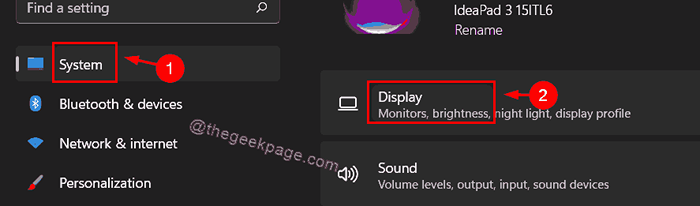
- 3089
- 371
- Dominick Barton
Jika ada perangkat seperti seluler, tablet, atau laptop yang memiliki mode tablet, yang mendukung sensor akselerator bawaan di dalamnya, maka ia memutar layar secara otomatis. Saat ada pengguna yang membalik perangkat terbalik atau ke sisi kanan / kiri, maka layar juga berputar secara otomatis. Beberapa pengguna tidak suka memutar layar mereka ketika mereka memutar perangkat mereka seperti saat melihat gambar atau menonton video apa pun dengan memutar perangkat. Tetapi banyak pengguna tidak dapat mematikan fitur ini. Oleh karena itu kami telah menghasilkan beberapa solusi yang mungkin menonaktifkan rotasi layar otomatis pada perangkat Windows 11 Anda.
Daftar isi
- Cara menyalakan atau mematikan rotasi layar otomatis melalui aplikasi Pengaturan
- Cara menyalakan atau mematikan rotasi layar otomatis menggunakan pengaturan cepat
- Cara menyalakan atau mematikan rotasi layar otomatis menggunakan editor registri
Cara menyalakan atau mematikan rotasi layar otomatis melalui aplikasi Pengaturan
Langkah 1: Tekan Windows + i kunci bersama di keyboard Anda untuk dibuka Pengaturan aplikasi.
Langkah 2: Klik Sistem Di sisi kiri jendela Pengaturan.
Langkah 3: Lalu, pilih Menampilkan Opsi di sisi kanan seperti yang ditunjukkan pada gambar di bawah ini.
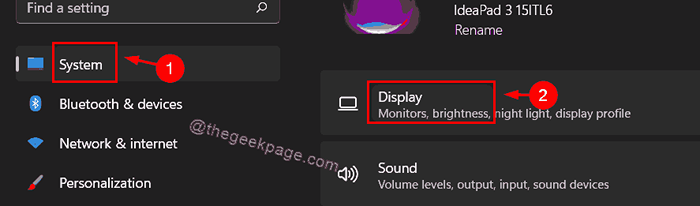
Langkah 4: Klik Kunci rotasi Toggle Button To Pada untuk mengaktifkan / Mati Untuk menonaktifkan fitur rotasi layar otomatis pada sistem Anda seperti yang ditunjukkan di bawah ini.
CATATAN: Perangkat seperti laptop tanpa fitur mode tablet, memiliki fitur kunci rotasi greyed / hilang.

Langkah 5: Tutup jendela Pengaturan Setelah mengubah pengaturan rotasi layar otomatis.
Sekarang dan seterusnya, Anda dapat mengubah perangkat Anda dengan cara apa pun tanpa layar berputar secara otomatis.
Semoga solusi ini memecahkan masalah Anda.
Cara menyalakan atau mematikan rotasi layar otomatis menggunakan pengaturan cepat
Langkah 1: Tekan Windows + a kunci bersama untuk membuka Pengaturan Cepat.
Langkah 2: Klik Opsi Kunci Rotasi di Pengaturan Cepat untuk Mengaktifkan / Menonaktifkannya.
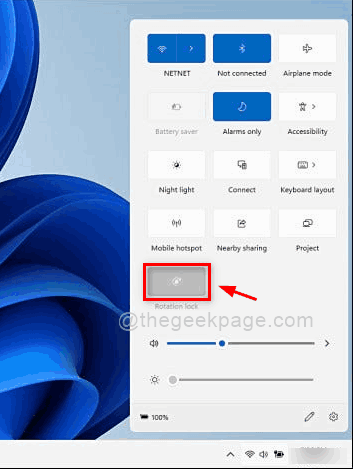
CATATAN:- Jika opsi Pengaturan Kunci Rotasi tidak ada di pengaturan cepat, maka silakan ikuti langkah -langkah di bawah ini untuk ditambahkan.
Langkah 3: Klik Edit Tombol di bagian bawah pengaturan cepat seperti yang ditunjukkan di bawah ini.
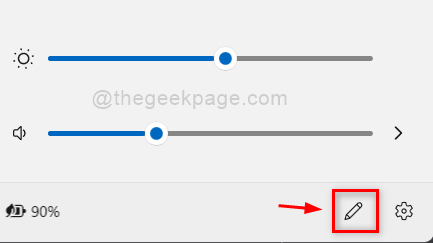
Langkah 4: Klik Menambahkan tombol dan pilih Kunci rotasi Opsi dari daftar seperti yang ditunjukkan pada tangkapan layar di bawah ini.
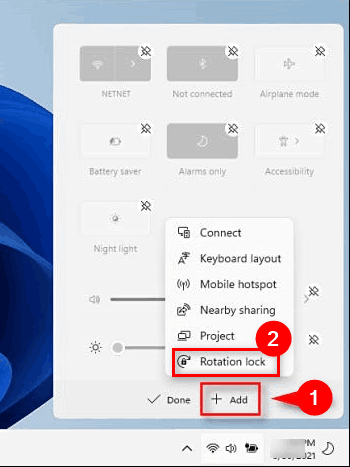
Langkah 5: Klik Selesai Tombol setelah menambahkan opsi kunci rotasi ke pengaturan cepat seperti yang ditunjukkan di bawah ini.
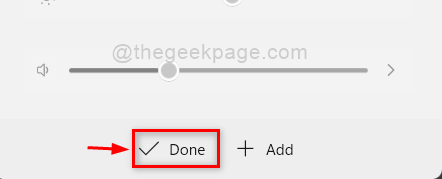
Itu dia.
Semoga ini bermanfaat dan menyelesaikan masalah Anda.
Jika tidak, maka buka solusi akhir kami yang dijelaskan di bawah ini.
Cara menyalakan atau mematikan rotasi layar otomatis menggunakan editor registri
Langkah 1: Tekan Windows + r kunci bersama untuk dibuka Berlari kotak dialog.
Langkah 2: Ketik Regedit di kotak run dan tekan Memasuki kunci untuk membuka editor registri.
Langkah 3: Klik Ya pada prompt UAC untuk melanjutkan.
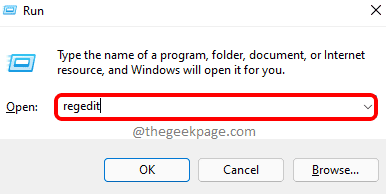
Langkah 4: Salin dan tempel jalur berikut yang diberikan di bawah ini di bilah alamat kosong dan tekan Memasuki kunci.
Hkey_local_machine \ software \ microsoft \ windows \ currentVersion \ autorotation
Langkah 5: Pilih Autorotasi Kunci registri dan klik dua kali Memungkinkan Kunci nilai DWORD untuk membukanya.
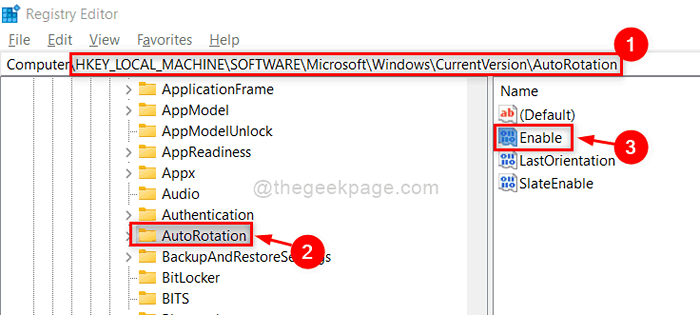
Langkah 6: Masukkan 1 Di bidang Value Data TextBox untuk mengaktifkan rotasi layar otomatis seperti yang ditunjukkan di bawah ini.
Klik tombol OK untuk membuat perubahan dan tutup jendela.
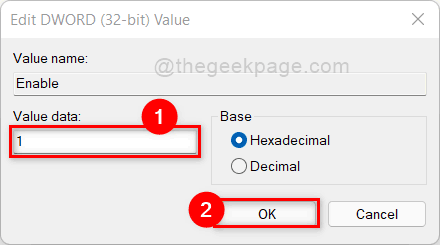
Langkah 7: Jika Anda ingin menonaktifkan fitur rotasi layar otomatis, maka masukkan 0 di kotak teks data nilai dan klik OKE.
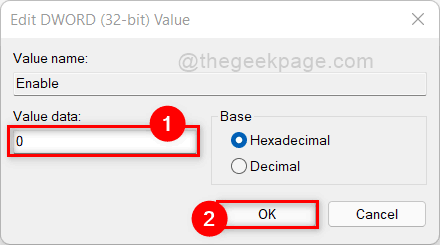
Langkah 8: Tutup editor registri dan restart sistem Anda sekali.
Itu dia.
Saya harap posting ini informatif dan bermanfaat bagi Anda.
Beri tahu kami solusi mana yang berhasil untuk Anda di bagian komentar di bawah.
Terima kasih telah membaca!
- « Cara mengubah printer default di windows 11
- Cara Memperbaiki Google Drive Tidak Menyinkronkan Masalah di Windows 11 /10 »

